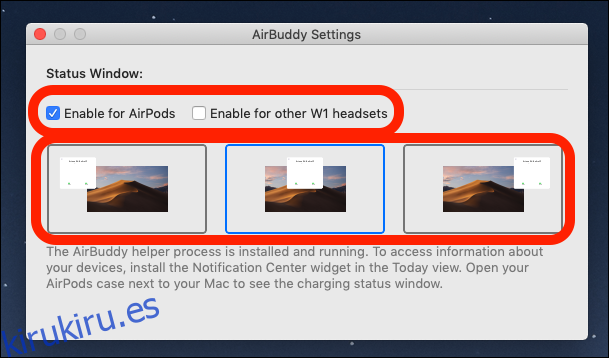Los AirPods son bastante impresionantes; hay pocas dudas de eso. Pero a pesar de que se conectan a dispositivos iOS sin ningún problema, su integración con macOS puede ser mucho más complicada. Esta utilidad corrige eso, y se ve increíble mientras lo hace.
Como sabrá si posee AirPods, conectarlos a un dispositivo iOS después del emparejamiento inicial es un caso simple de seleccionarlos como una salida de audio. Es casi mágico, pero cuando se trata de seleccionar AirPods para su uso en una Mac, puede quedarse buscando a tientas con la configuración de Bluetooth o tratando de seleccionar las salidas correctas en las ventanas de Preferencias del sistema. No es tan elegante como debería ser, y honestamente, es imperdonable que macOS no se conecte a AirPods de la misma manera que lo hace iOS.
Pero puedes arreglar todo eso con AirBuddy, una utilidad ligera del desarrollador Guilherme Rambo. Este es el desarrollador que se hizo un nombre al detectar dispositivos en lo profundo del código beta de iOS antes de que se anuncien, por lo que claramente conoce Xcode. También se nota, porque AirBuddy trae la funcionalidad AirPod similar a iOS a la Mac, todo por solo $ 5.
Una vez instalado, AirBuddy se muestra primero cuando abres el estuche de carga AirPods cerca de tu Mac. Cuando lo haga, verá una hermosa representación animada de sus AirPods y su estuche, junto con su estado de carga actual. Si ha visto la vista icónica que obtienen los usuarios de iOS al hacer lo mismo, sabrá de lo que estamos hablando y se ve como en casa en una Mac.
Verse bien es una cosa, pero también hay funcionalidad aquí. Para evitar la danza de la conexión con la que los usuarios de Mac están demasiado familiarizados, AirBuddy ofrece un simple botón «Haga clic para conectar» que conecta su Mac a sus AirPods y los selecciona como la opción de salida sin que tenga que hacer nada usted mismo. Es una belleza y, de nuevo, Apple debería haberlo integrado en macOS.
También hay más en esta caja de trucos. AirBuddy también proporciona un widget del Centro de notificaciones que puede mostrar no solo la duración de la batería de los AirPods, sino también la de tu Mac (suponiendo que sea una computadora portátil). Además de eso, cualquier dispositivo iOS conectado a esa misma Mac también aparece allí, siempre que esté conectado a la misma red Wi-Fi. ¡Eso vale el precio de la entrada solo!
Sorprendentemente, aquí se ofrecen aún más. Si bien los AirPods son el caso de uso más grande, AirBuddy también funcionará bien con cualquier cosa que tenga un chip W1 incorporado. Eso significa que también hay algunas opciones de Beats sobre la mesa.
Cómo instalar AirBuddy
Descarga AirBuddy. Tiene un precio sugerido de $ 5, pero puede pagar más si lo desea.
Una vez instalado, mueva AirBuddy a su carpeta de Aplicaciones y ejecútelo. Las opciones son bastante sencillas, con dos casillas de verificación que se ofrecen. Marque los que necesite, dependiendo de si usará AirPods u otro accesorio habilitado para W1. También puede elegir dónde desea que aparezca la animación en pantalla cuando detecte sus accesorios AirPods o W1.